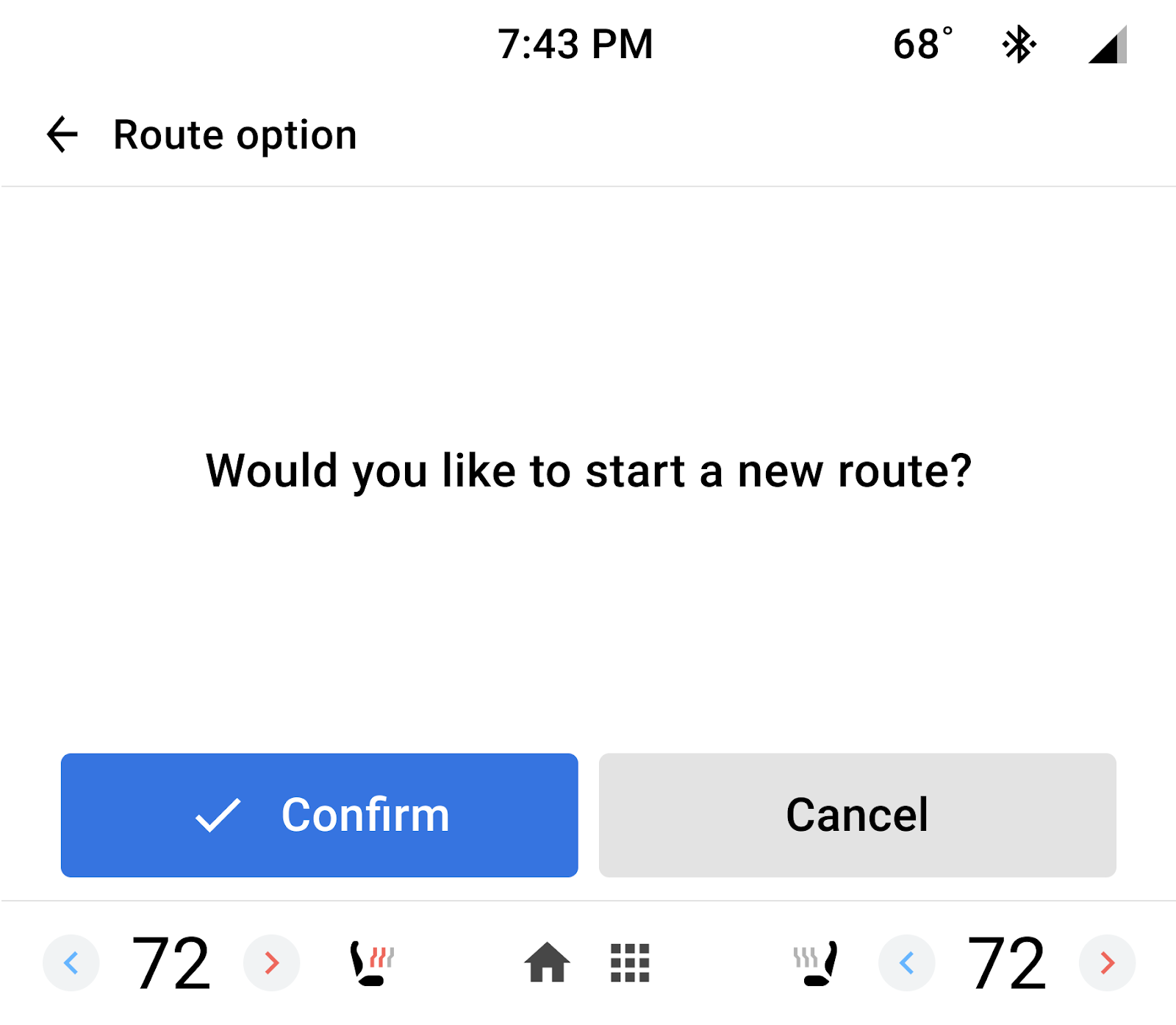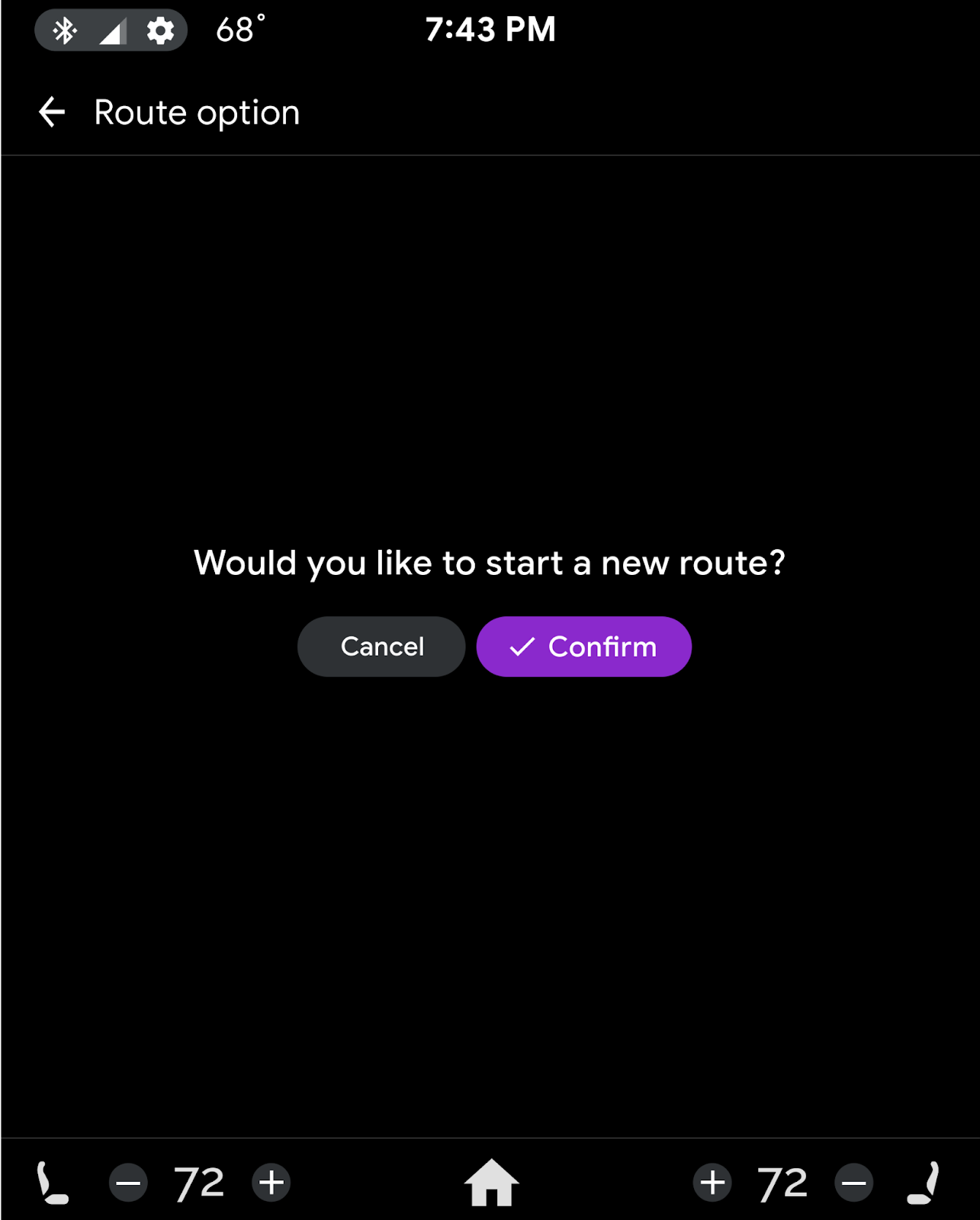Sau khi xác định các chuỗi mẫu cho tác vụ của ứng dụng, bạn có thể tuỳ chỉnh nội dung của từng mẫu và một số kiểu cho ứng dụng.
Để tìm hiểu về những khía cạnh trong thiết kế trực quan tổng thể mà bạn có thể tuỳ chỉnh, hãy xem phần Tuỳ chỉnh thiết kế trực quan, trong đó có Các ví dụ về việc tuỳ chỉnh ứng dụng. Đối với các phiên bản AAOS của ứng dụng, hãy lưu ý rằng các nhà sản xuất thiết bị gốc (OEM) của xe có thể điều chỉnh kiểu dáng cho phù hợp với xe của họ, như minh hoạ trong phần Ví dụ về chế độ tuỳ chỉnh của nhà sản xuất thiết bị gốc (OEM) của xe.
Để tìm hiểu về các lựa chọn tuỳ chỉnh cho một số mẫu cụ thể, hãy xem phần Mẫu.
Tuỳ chỉnh thiết kế trực quan
Mặc dù thư viện ứng dụng xác định bố cục mẫu và kiểu mặc định, nhưng cả nhà thiết kế ứng dụng và nhà sản xuất thiết bị gốc (OEM) của xe đều đóng góp vào các khía cạnh tuỳ chỉnh của thiết kế trực quan.
| Khía cạnh của giao diện người dùng | Những yếu tố mà thư viện xác định | Những ứng dụng nào xác định hoặc tuỳ chỉnh | Những nội dung mà nhà sản xuất thiết bị gốc (OEM) của xe có thể tuỳ chỉnh |
|---|---|---|---|
| Hình ảnh và biểu tượng | Hệ thống biểu tượng cho các phần tử tiêu chuẩn, chẳng hạn như nút quay lại và vòng quay tải | Ứng dụng cung cấp tất cả hình ảnh và biểu tượng (xem Biểu tượng Material và Quy cách biểu tượng trên Google Play), trừ phi có ghi chú ở bên trái | |
| Bố cục, kích thước và hình dạng | Bố cục mặc định, kích thước và hình dạng của tất cả các phần tử (mặc định là tiêu chuẩn trong phiên bản Android Auto của ứng dụng) |
|
Điều chỉnh kích thước, hình dạng, vị trí nút và tỷ lệ của các phần tử mẫu trong các phiên bản AAOS của ứng dụng (hoặc ví dụ: kích thước chính xác cho hình ảnh và biểu tượng "lớn" và "nhỏ" trong xe) |
| Kiểu chữ và độ dài văn bản | Bộ phông chữ và kích thước trong phiên bản Android Auto của ứng dụng (xem phần Kiểu chữ) | Các biến thể dài và ngắn hơn của chuỗi văn bản, trong một số trường hợp, để phù hợp với lượng không gian khác nhau trên các màn hình ô tô | Bộ phông chữ và kích thước phông chữ trong các phiên bản AAOS của ứng dụng |
| Màu | Màu mặc định trong phiên bản Android Auto của ứng dụng (ngoại trừ những màu do ứng dụng cung cấp, được ghi chú ở bên phải) | Màu của các điểm đánh dấu trong danh sách địa điểm, một số phần tử văn bản và một số màu nền (xem phần tiếp theo, Tuỳ chỉnh màu để biết thêm thông tin). | Điều chỉnh màu mặc định và màu do ứng dụng cung cấp khi cần để kết hợp với giao diện người dùng của xe trong các phiên bản AAOS của ứng dụng |
Tuỳ chỉnh màu sắc
Các ứng dụng có thể cung cấp màu sắc cho các phần tử của một số mẫu nhất định, như được lưu ý trong danh sách sau. Đối với các phiên bản AAOS của ứng dụng, nhà sản xuất thiết bị gốc (OEM) của ô tô có thể điều chỉnh một số điểm.
Các ứng dụng có thể tuỳ chỉnh những nội dung sau:
- Màu văn bản trong dòng thứ hai của các hàng trong danh sách (nhà sản xuất ô tô kiểm soát màu của dòng chính cho AAOS)
- Màu văn bản trên nút
- Màu nền của nút (ngoại trừ trên chuỗi hành động và chuỗi hành động trên bản đồ)
- Màu sắc của điểm đánh dấu trong danh sách địa điểm
- Các phần tử của thẻ định tuyến: màu nền, hình ảnh và màu của giá trị thời lượng trong thông tin ước tính về chuyến đi (trong Yêu cầu về mẫu điều hướng)
- Thông báo từng chặng (màu nền)
Ví dụ về các thành phần mẫu được tuỳ chỉnh có trong phần Ví dụ về cách tuỳ chỉnh ứng dụng và Ví dụ về cách tuỳ chỉnh của nhà sản xuất thiết bị gốc (OEM) cho xe.
Chọn màu cho ứng dụng
Đối với hầu hết các kiểu tuỳ chỉnh (ngoại trừ những trường hợp ngoại lệ được nêu trong phần trước), ứng dụng có các lựa chọn màu sau:
- Cung cấp tối đa 2 màu nhấn tuỳ chỉnh (với các biến thể sáng và tối, được Android Auto hoặc các nhà sản xuất thiết bị gốc (OEM) của xe áp dụng khi thích hợp cho các phiên bản AAOS của ứng dụng)
- Chọn trong số 4 màu tiêu chuẩn của Android cho ô tô (các phiên bản hiện tại xuất hiện ở bên phải; những màu này có thể thay đổi trong tương lai)
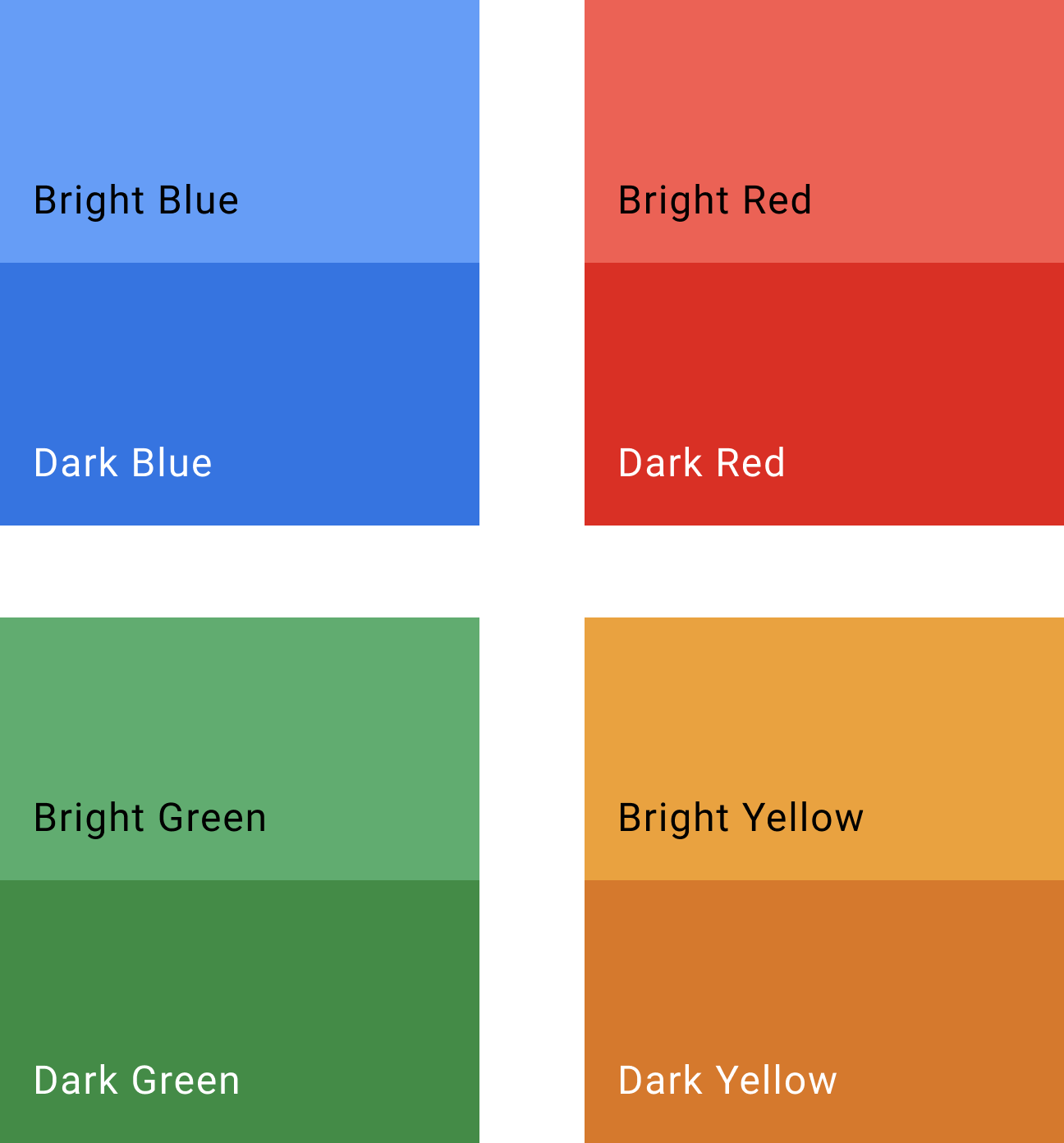
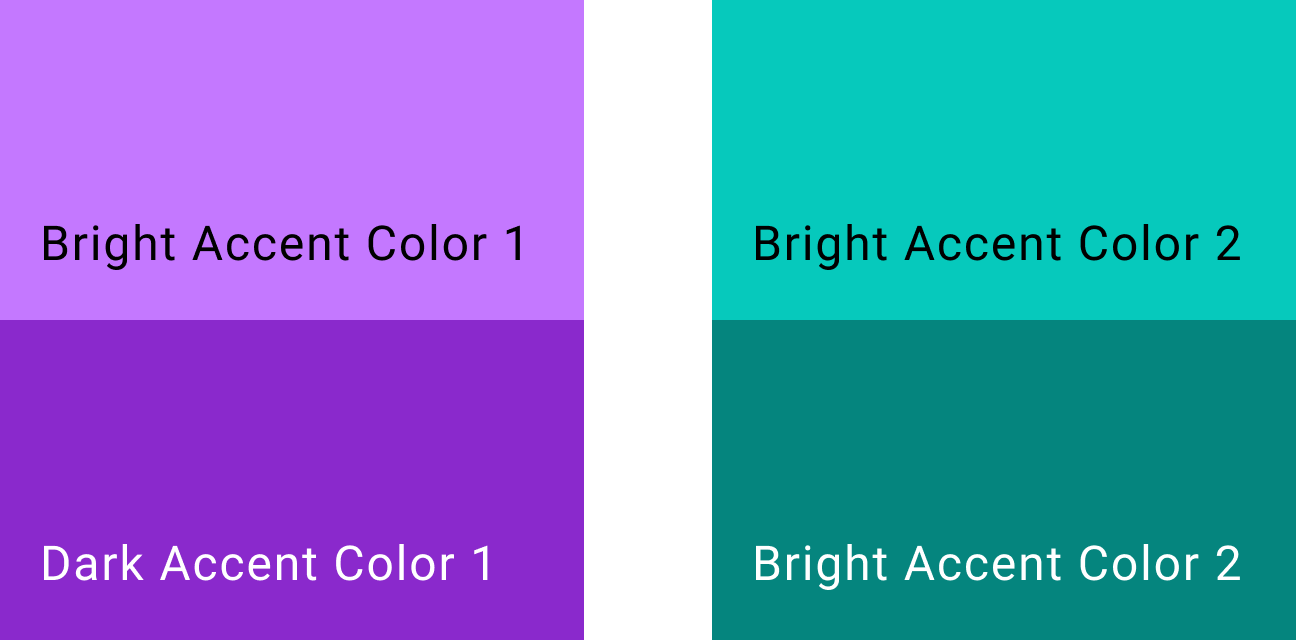
Việc sử dụng màu sắc một cách khéo léo giúp tập trung vào mục đích của một thiết kế. Hãy thận trọng khi sử dụng màu sắc nếu chúng không có chức năng.
Ví dụ về cách tuỳ chỉnh ứng dụng
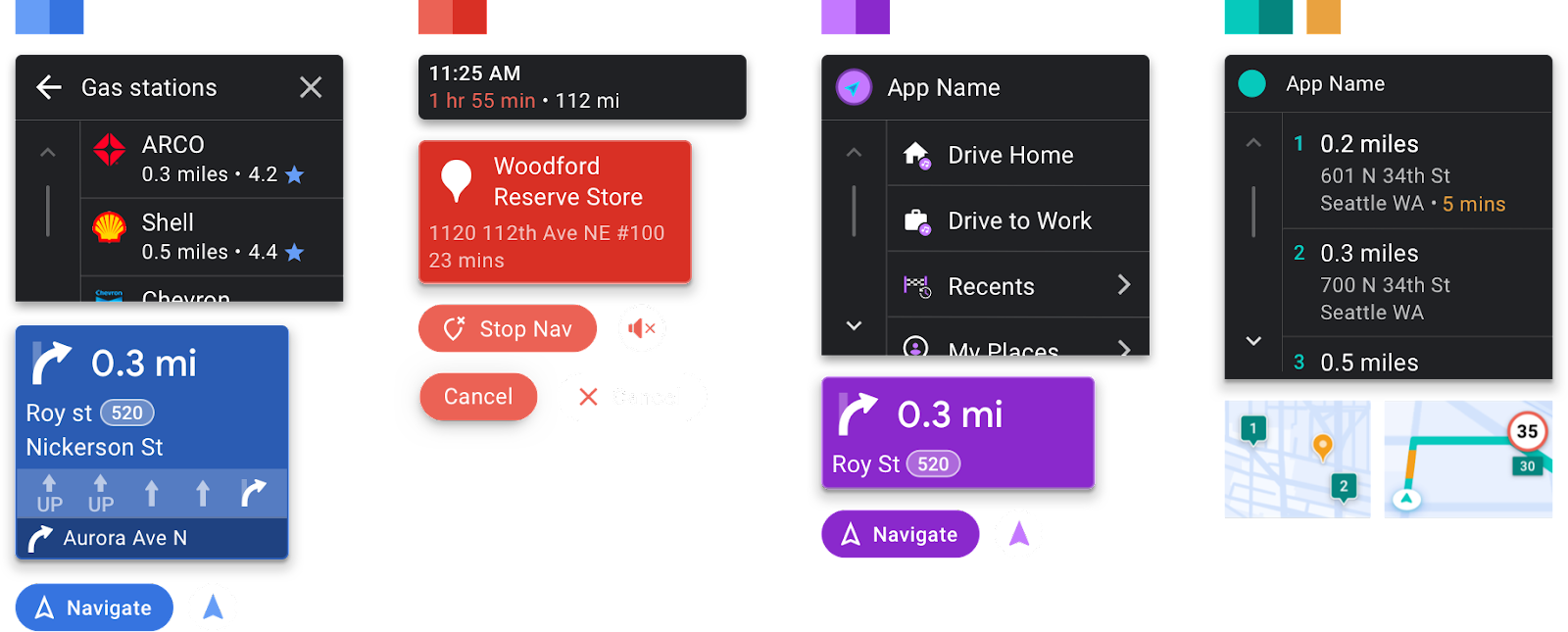
Ví dụ về chế độ tuỳ chỉnh của nhà sản xuất thiết bị gốc (OEM) xe
Các ví dụ này minh hoạ những chế độ tuỳ chỉnh bổ sung về kiểu mà một nhà sản xuất thiết bị gốc (OEM) có thể áp dụng cho phiên bản AAOS của một ứng dụng. Mặc dù màu sắc của thẻ định tuyến đến từ ứng dụng, nhưng các nhà sản xuất thiết bị gốc (OEM) sẽ tuỳ chỉnh phông chữ, giao diện và hình dạng cho thẻ định tuyến, các nút và thẻ thời gian đến dự kiến. Họ cũng có thể điều chỉnh chiều rộng nút, như minh hoạ trong phần Tuỳ chỉnh nút.
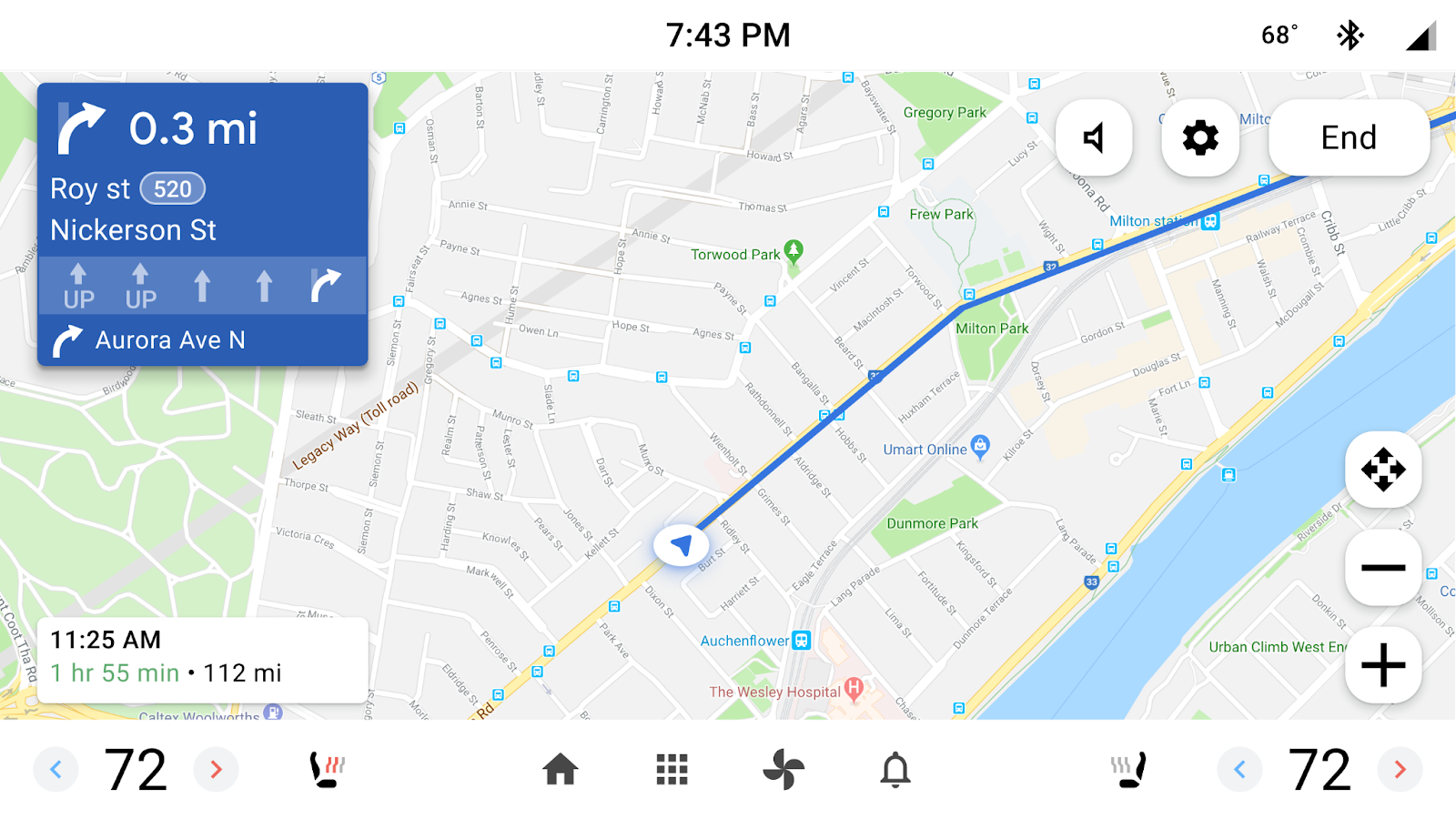
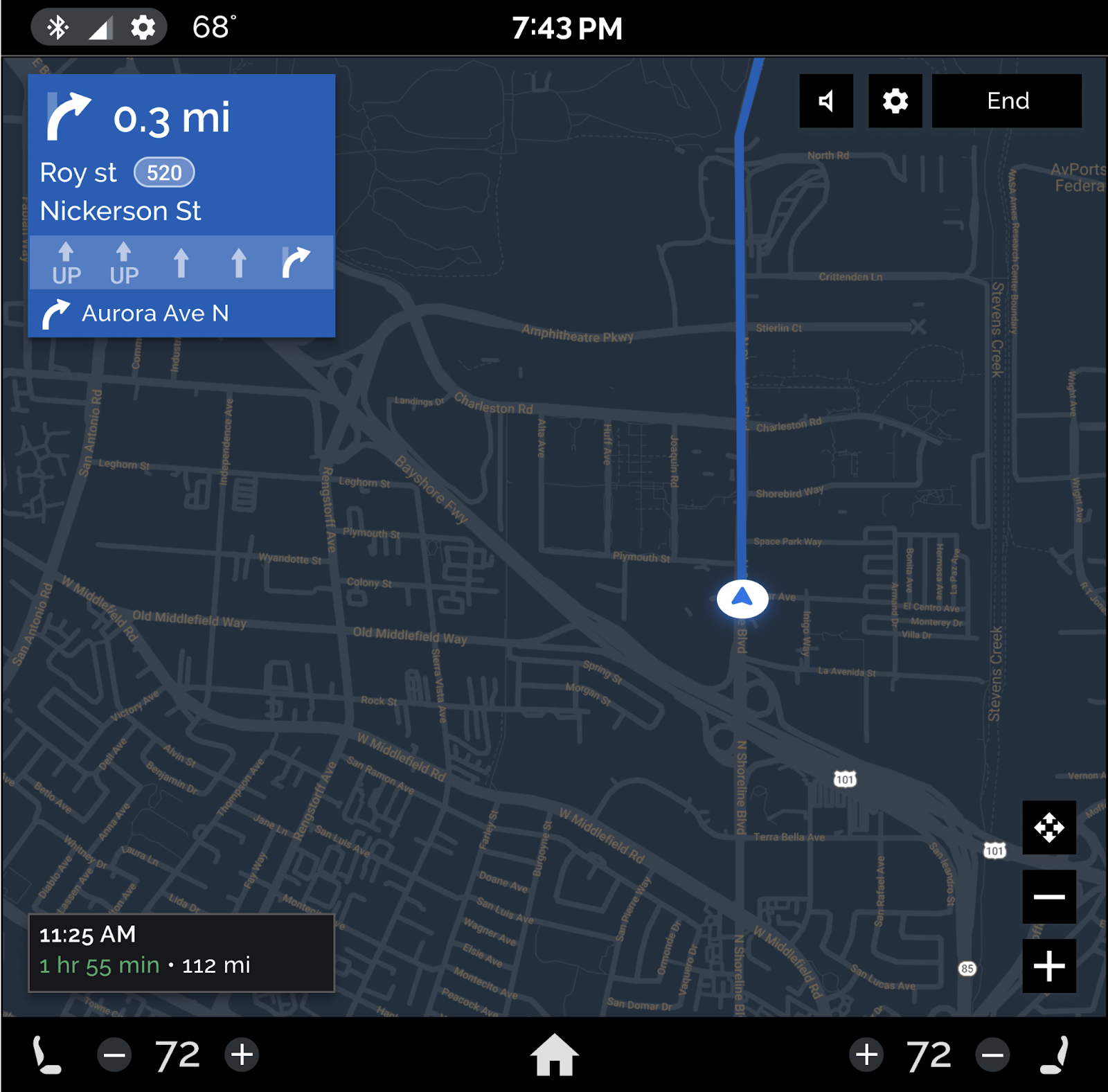
Tuỳ chỉnh chiều rộng, màu sắc và hình dạng của nút
Những ví dụ này minh hoạ cách các OEM có thể tuỳ chỉnh chiều rộng, màu sắc và hình dạng của nút trong phiên bản AAOS của một ứng dụng.
Đối với nút mà ứng dụng chỉ định là nút chính, OEM có thể quyết định xem nên dùng màu nhấn của ứng dụng hay màu nhấn của riêng họ. Họ cũng có thể chọn đặt nút chính ở bên trái hoặc bên phải để phù hợp với các trường hợp như xe có tay lái bên phải.